ວິທີການແກ້ໄຂແຖບວຽກໃນ Windows 11
Microsoft ກໍາລັງສະເຫນີການແກ້ໄຂຢ່າງໄວວາຫຼັງຈາກ Insiders ເລີ່ມປະສົບກັບເມນູເລີ່ມຕົ້ນແລະແຖບຫນ້າວຽກທີ່ບໍ່ຕອບສະຫນອງກັບການສະແດງຕົວຢ່າງ Windows 11 ຫຼ້າສຸດ.
ຖ້າຫາກວ່າທ່ານມີການລົງທະບຽນອຸປະກອນໃນ Windows 11 Dev ຫຼື Beta Channels ສໍາລັບ Windows Insider Program, ທ່ານອາດຈະສັງເກດເຫັນວ່າໃນລະຫວ່າງການອັບເດດຫຼ້າສຸດ, ເມນູເລີ່ມຕົ້ນແລະແຖບຫນ້າວຽກບໍ່ຕອບສະຫນອງ, ການຕັ້ງຄ່າແລະລາຍການອື່ນໆບໍ່ໄດ້ໂຫລດລະບົບປະຕິບັດການ.
ອີງຕາມ ສໍາລັບ Microsoft , ບັນຫານີ້ແມ່ນເກີດມາຈາກການຕິດຕັ້ງເຊີຟເວີຂ້າງຄຽງ (ເຊິ່ງມັນບໍ່ໄດ້ອະທິບາຍຢ່າງລະອຽດ) ແລະຂ້ອຍໄດ້ຍົກເລີກການໂພດນັ້ນ. ໃນກໍລະນີທີ່ທ່ານກໍາລັງປະເຊີນກັບບັນຫານີ້, ບໍລິສັດໄດ້ອອກວິທີແກ້ໄຂເພື່ອໃຫ້ Windows 11 ກັບຄືນໄປບ່ອນປົກກະຕິ.
ໃນຄູ່ມືນີ້, ທ່ານຈະໄດ້ຮຽນຮູ້ຂັ້ນຕອນເພື່ອແກ້ໄຂບັນຫາການນໍາໃຊ້ທີ່ເກີດຈາກການປັບປຸງ Windows 2 ເດືອນກັນຍາ 11 ເດືອນກັນຍາ.
ແກ້ໄຂບັນຫາ Windows 11 Dev ແລະ Beta ບໍ່ຕອບສະໜອງ
ເພື່ອແກ້ໄຂບັນຫາເລີ່ມຕົ້ນ, ແຖບວຽກ, ການຕັ້ງຄ່າ ແລະບັນຫາອື່ນໆໃນ Windows 11, ເວີຊັນ 22449 ຫຼື ເວີຊັນ 22000.176, ໃຫ້ໃຊ້ຂັ້ນຕອນຕໍ່ໄປນີ້:
- ໃຊ້ທາງລັດແປ້ນພິມ Ctrl + Alt + Del ເພື່ອເປີດ Task Manager.
- ຄລິກຕົວເລືອກໃດນຶ່ງ ລາຍລະອຽດເພີ່ມເຕີມ (ຖ້າເປັນໄປໄດ້).
- ຄລິກເມນູ ໄຟລ ແລະເລືອກເອົາທາງເລືອກ ດໍາເນີນວຽກງານໃຫມ່ .
- ພິມຄໍາສັ່ງຕໍ່ໄປນີ້ແລະກົດປຸ່ມ " ຕົກລົງ" :
cmd
- ພິມຄໍາສັ່ງຕໍ່ໄປນີ້ເພື່ອແກ້ໄຂບັນຫາ Windows 11 ແລະກົດ ກະລຸນາໃສ່ :
reg ລຶບ HKCU\SOFTWARE\Microsoft\Windows\CurrentVersion\IrisService /f && shutdown -r -t 0
ເມື່ອທ່ານເຮັດຕາມຂັ້ນຕອນຕ່າງໆແລ້ວ, ຄອມພິວເຕີຂອງທ່ານຈະ restart ອັດຕະໂນມັດ, ກັບຄືນ Windows 11 ກັບສະພາບປົກກະຕິຂອງຕົນ.
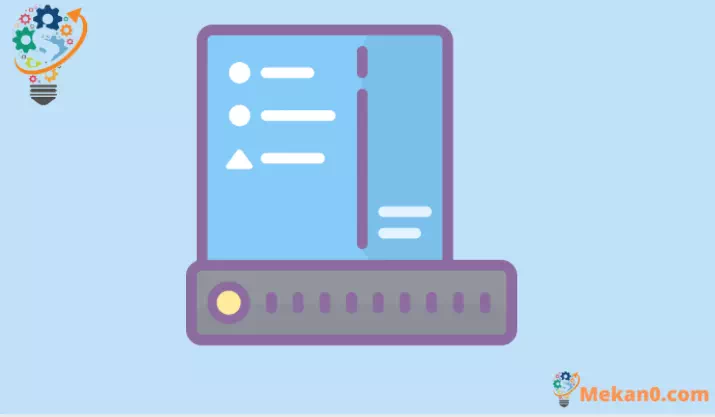
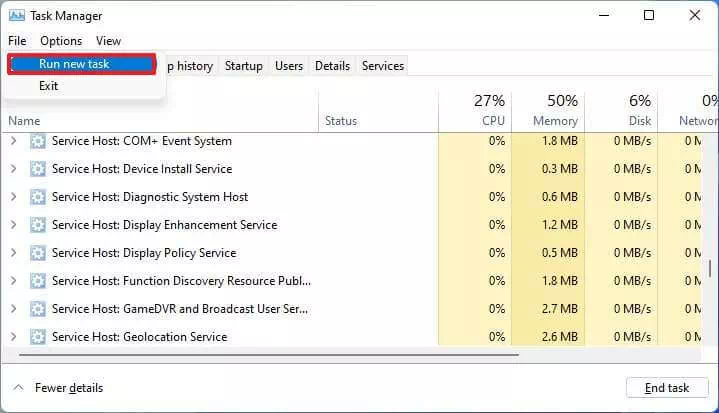
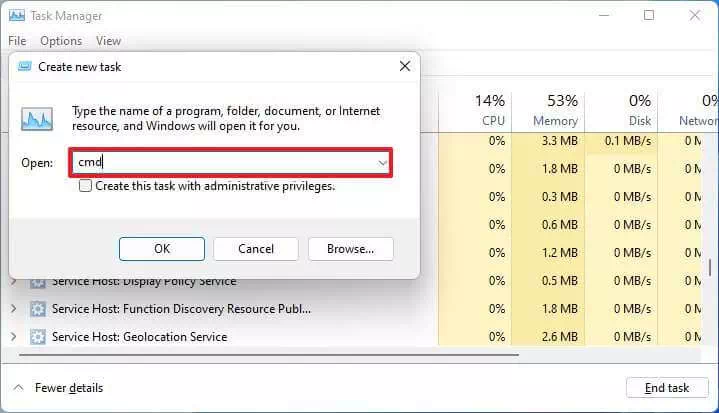
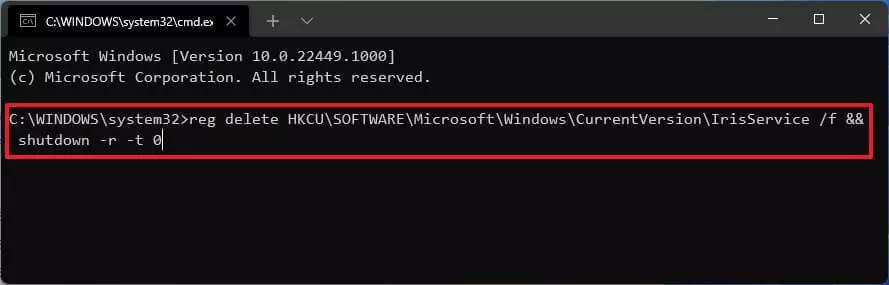









ມ່ວນຫລາຍ. Ora quando passo sulla lente della ricerca sulla barra, si vede il menu che prima non appariva. Anzi compariva un fastidioso ເມນູ trasparente che quando ci passavo col mouse si attivava l' icona di loop di Windows. Grazie
Benvenuti sul nostro sito ເວັບ